Kaip išjungti „Facebook“ garsus
Ką žinoti
- iOS ir Android: Meniu > krumpliaračio piktograma > Parinktys > Žiniasklaida > Garsai > perjungti Garsai programoje slankiklį išjungti.
- Tinklalapis: Rodyklė žemyn > Nustatymai ir privatumas > Nustatymai > Pranešimai > Naršyklė ir išjunkite slankiklius.
Šiame straipsnyje parodyta, kaip išjungti „Facebook“ garso efektus „iOS“ ir „Android“ programose. Taip pat parodysime, kaip „Facebook“ tinklalapyje išjungti pranešimų garsus.
Kaip išjungti „Facebook“ garsus programoje
Šie veiksmai parodys, kaip „Facebook“ programoje išjungti „Facebook“ garsus „iOS“ ir „Android“ įrenginiuose.
Pagrindiniame „Facebook“ programos puslapyje bakstelėkite Meniu piktogramą apatiniame dešiniajame kampe.
-
Bakstelėkite krumpliaračio piktograma viršuje dešinėje, kad atidarytumėte Nustatymai.
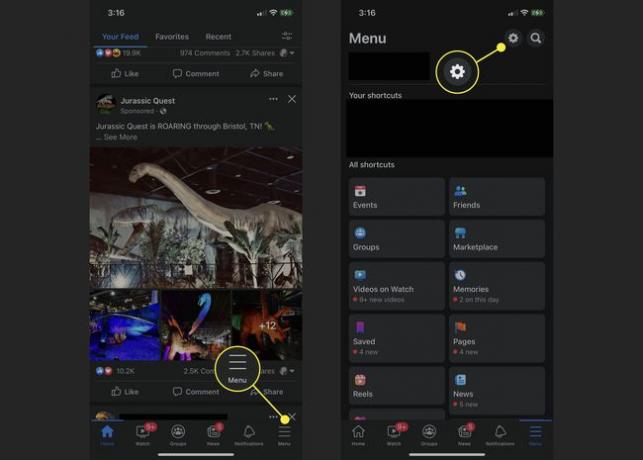
Pagal Parinktys, paspausti Žiniasklaida.
-
Puslapio viršuje, apačioje Garsai, bakstelėkite slankiklį, kad perjungtumėte Garsas programoje išjungti. Taip pat galite pasukti Vaizdo įrašai prasideda garsu išjungti, kad sustabdytumėte vaizdo įrašų automatinį paleidimą.
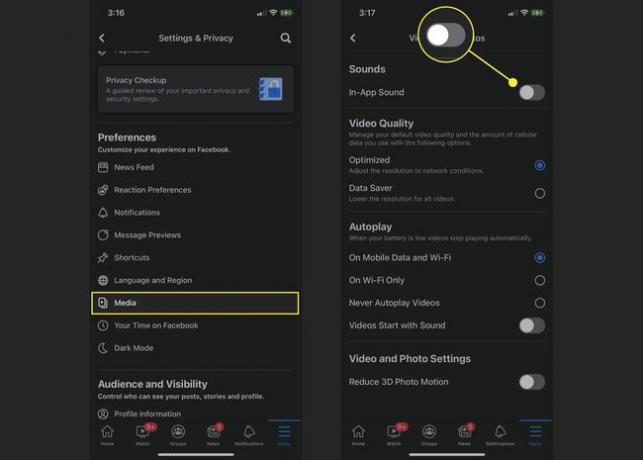
Taip bus išjungti visi programoje esantys garsai, sklindantys iš „Facebook“ programos „iOS“.
Kaip išjungti „Facebook“ garsus darbalaukyje
„Facebook“ žiniatinklio versijoje nėra garso efektų, išskyrus tada, kai jūs Gauti pranešimus. Jei norite išjungti šiuos blaškančius garsus, štai kaip.
-
„Facebook“ spustelėkite rodyklė žemyn viršutiniame dešiniajame kampe.
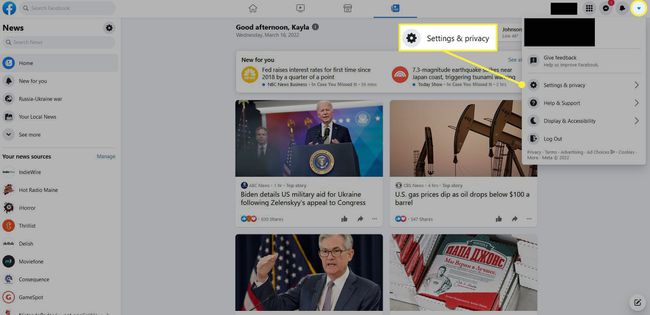
-
Eiti į Nustatymai ir privatumas > Nustatymai.
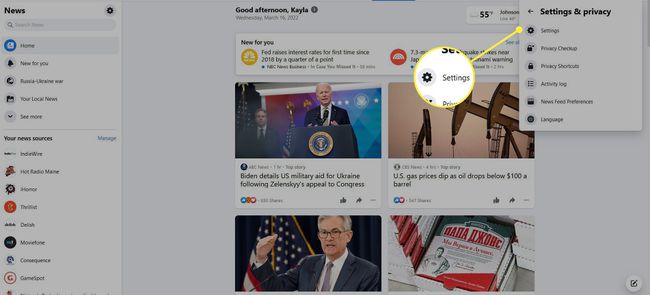
-
Kairėje šoninėje juostoje pasirinkite Pranešimai.
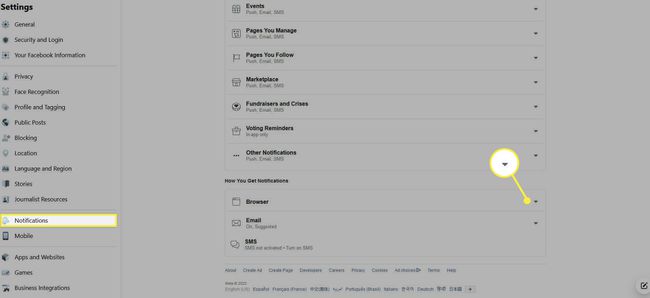
Slinkite iki galo žemyn iki Kaip gaunate pranešimus ir atidarykite Naršyklė išskleidžiamąjį meniu.
-
Pagal Garsai, spustelėkite slankiklius, kad išjungtumėte garsą, kai gaunamas pranešimas, ir (arba) garsą, kai gaunamas pranešimas.
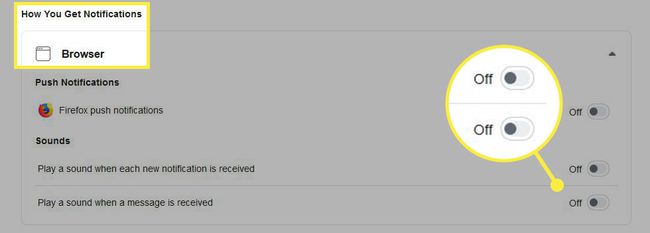
Išjungus šiuos garsus, Facebook pranešimai ir jums siunčiami pranešimai nutildomi.
Kaip „Facebook“ išjungti panašius garsus?
„Facebook“ programėlė atkuria garso efektą, kai „patinka“ kieno nors įrašas ar komentaras. Po kurio laiko tai gali erzinti. Kai išjungiate garsus programoje, atlikdami aukščiau nurodytus veiksmus mobiliuosiuose įrenginiuose, taip pat išjungiami visi garso efektai iš įrašų, kurie pažymi, kad patinka.
Ar galite išjungti visus erzinančius garsus „Facebook“ programoje?
Be mygtuko „Patinka“, „Facebook“ programėlėje yra ir kitų garso efektų. Jei manote, kad jie erzina, galite išjungti šiuos garsus atlikdami aukščiau nurodytus veiksmus, skirtus iOS ir Android „Facebook“ programai mobiliesiems.
DUK
-
Kodėl mano „Facebook“ garsai skamba taip garsiai?
Atnaujinus „Messenger“ ir „Facebook“ programas, gali atsirasti trikdžių, dėl kurių perspėjimai ir kiti garsai skamba garsiau nei įprastai. Jei sumažinus įrenginio garsumą problema neišsprendžiama, patikrinkite, ar nėra naujos versijos.
-
Kaip pakeisti „Facebook“ pranešimų garsą?
„Facebook“ „Android“ versija leidžia pasirinkti kitą pranešimų programoje toną. Pasirinkite Daugiau meniu (trys eilutės) > Nustatymai ir privatumas > Nustatymai > Pranešimai > Stumti (pagal Kur gaunate pranešimus) > Tonas, tada pasirinkite norimą perspėjimo garsą.
